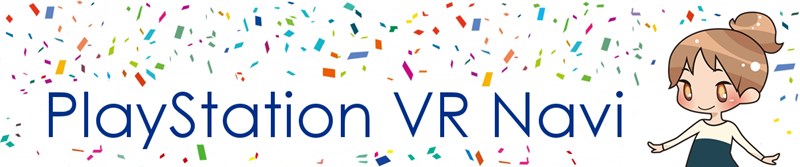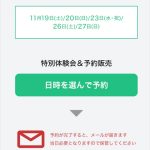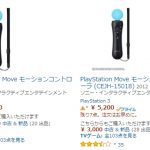PSVRシネマティックモードのやり方・設定方法は?
PS VRにはPS VR対応ゲームだけでなく、通常の映像コンテンツや映像配信を迫力の映像で楽しめる「シネマティックモード」と言う機能がついています。
発売前から話題になっていたこの「シネマティックモード」のやり方がわからなかったので、設定方法を共有します。
「その1」を書いてしまったあとに、もっと簡単な「その2」の方法がわかったので、これから読む人は「その1」は飛ばして「その2」をお読みください。
PS VRシネマティックモードの設定方法 その1
これがわからなくてPS VRを装着しながら色々なボタンを押したりして悩んだのですが、まず通常のPS4のコンテンツエリアの「設定」を選びます。
「設定」の「周辺機器」を選びます。
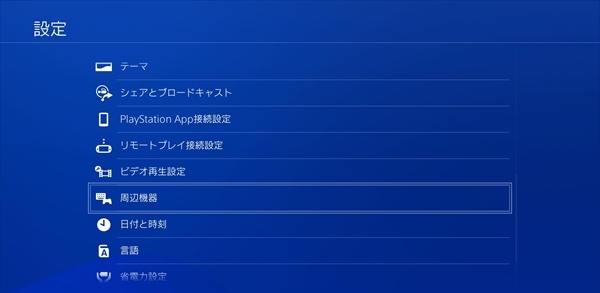
「周辺機器」の「PlayStation VR」を選びます。
ここかよ!と言う感じ。(VR用のメニューをコンテンツエリアに出してくれればいいのに…)
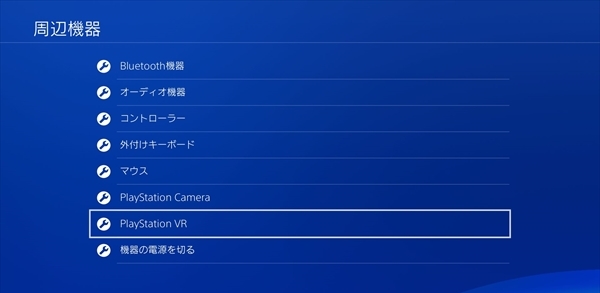
PlayStation VRの設定画面が表示されるので、「画面サイズ」を選びます。
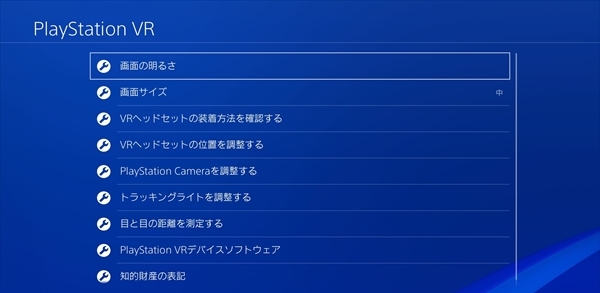
大、中、小から好きなサイズを選びます。
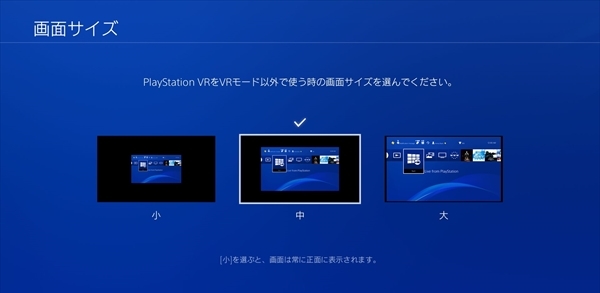
てっきり「シネマティックモード」と言うコーナーがあるのかと思っていたのですが、普通に周辺機器の画面サイズ設定でした。
わかりにくい…。
PS VRシネマティックモードの設定方法 その2(追記)
と、長々と説明を書いてしまったのですが、もっと簡単な方法がありましたので追記します。
コントローラーのPSボタンを長押し→クイックメニューを表示すると、上から2番目に「PlayStation VRを設定する」が選択できます。
こちらの方がはるかに簡単でしたね。
PS VRシネマティックモードでyoutubeは見れる?PS VR非対応ゲームはできる?
youtubeも、通常のPS4ゲームもできます。
PS VRはテレビの画面をそのまま映している、と考えれば良いので、PS4で表示される画面はすべてシネマティックモードで見れます。
PS4ではHuluやAmazonビデオもあるので、当然それらも見れますし、PS VR対応でない今までのゲームもプレイできます。
ただ、画面が大きければ大きいほど良い、と言う訳ではないので実際にいくつか通常のPS4ソフトをプレイしてみましたが、画面全体が把握できないのでものすごくやりずらかったです。
映画も微妙な気がします。MVなどを眺めるのは良いかもしれません。
PS VRシネマティックモードは寝ながらできる?
発売前に「寝ながら映画が見れるとか最高じゃん!」と話題になっていたシネマティックモードですが、寝ながら見れます。
PS VRを装着した時に正面に画面が見えるので、そのまま寝れば当然画面は上に表示されます。(寝た状態での正面)
ちなみに、表示は好きな位置で固定できるので(好きな位置になったところでOPTIONボタンを押す)少しずらした位置に画面を固定しておいてリクライニングチェアに座った状態で、ヘッドセットは上を向いているけど画面は下の方に表示させる、と言う事も可能です。
シネマティックモードのレビューはこちらをどうぞ
PS VRシネマティックモードを使ってみた感想
関連記事
-
PSVRは何歳から使えるの?子供が斜視になるってホント? 2016/10/18
-
PSVRシネマティックモードのやり方・設定方法は? 2016/10/13
-
PSVRを接続したのに画面が表示されない時の解決法 2016/10/13